win11系統(tǒng)Bitwarden無(wú)法獲取錯(cuò)誤怎么處理
Bitwarden于 2016 年發(fā)布,是一款免費(fèi)的開(kāi)源密碼管理應(yīng)用程序,可將網(wǎng)站憑據(jù)等敏感數(shù)據(jù)存儲(chǔ)在各種加密保險(xiǎn)庫(kù)中。該平臺(tái)總體上提供了許多其他有用的應(yīng)用程序,例如瀏覽器擴(kuò)展、移動(dòng)應(yīng)用程序和 Web 主機(jī)界面。
如果您的計(jì)算機(jī)或本地版本空間有限,Bitwarden 甚至提供云服務(wù)。當(dāng)它發(fā)布時(shí),評(píng)論家立即愛(ài)上了這項(xiàng)服務(wù)。一些評(píng)論者甚至稱其為目前最好的密碼管理器。

現(xiàn)在,盡管這個(gè)軟件可能很好,但有時(shí)您會(huì)遇到 Bitwarden 的一些問(wèn)題。據(jù)報(bào)道,有時(shí)Android 客戶端可能會(huì)在同步保管庫(kù)中的所有內(nèi)容被刪除的情況下自行注銷(xiāo)。
?Bitwarden 可能會(huì)出現(xiàn)哪些其他問(wèn)題?
更普遍的問(wèn)題之一是 Failed to Fetch 錯(cuò)誤,這將是本指南的重點(diǎn)。每當(dāng)您嘗試登錄桌面應(yīng)用程序時(shí)都會(huì)出現(xiàn)此問(wèn)題,并且有時(shí)也會(huì)影響瀏覽器版本。
本質(zhì)上,它會(huì)阻止您在設(shè)備上使用 Bitwarden。本指南將向您展示如何在桌面應(yīng)用程序和瀏覽器擴(kuò)展程序(即 Microsoft Edge、Mozilla Firefox 和 Google Chrome 上的版本)上修復(fù)此 Failed to Fetch 錯(cuò)誤,盡管該擴(kuò)展程序可用于 Opera 和 Brave 等其他應(yīng)用程序。
馬上,推薦的修復(fù)方法之一是重新安裝 Bitwarden,但要從官方網(wǎng)站而不是在 Microsoft Store 上找到的版本進(jìn)行。
此外,如果您使用瀏覽器擴(kuò)展程序,請(qǐng)確保 Bitwarden 是唯一工作的密碼管理器,因?yàn)榘惭b其他人可能會(huì)弄亂它。
如何修復(fù) Windows 11 上的 Failed to Fetch 錯(cuò)誤?
一.更新應(yīng)用
使用命令提示符
1. 單擊放大鏡圖標(biāo)以調(diào)出搜索欄。
2. 搜索命令提示符。
3. 單擊以管理員身份運(yùn)行。
4. 可能會(huì)出現(xiàn)一個(gè)小窗口,詢問(wèn)您是否要進(jìn)行更改。選擇是。
5. 在命令提示符中,輸入.\bitwarden.ps1 -updateself
6. 敲Enter鍵。
7. 如果該初始命令不起作用,請(qǐng)輸入 .\bitwarden.ps1 -update
8. 點(diǎn)擊Enter更新 Bitwarden。
二 使用 PowerShell
1. 打開(kāi)搜索欄并輸入 PowerShell。
2. 出現(xiàn) PowerShell 時(shí)單擊以管理員身份運(yùn)行。
3. 可能會(huì)出現(xiàn)一個(gè)小窗口,詢問(wèn)您是否要進(jìn)行更改。選擇是。
4. 在 PowerShell 中,為命令提示符輸入相同的命令。進(jìn)入.\bitwarden.ps1 -updateself
5. 如果這不起作用,請(qǐng)輸入.\bitwarden.ps1 -update
三. Windows Defender 防火墻白名單
1. 在搜索欄中,輸入防火墻。
2. 單擊Windows Defender 防火墻。
3. 選擇左側(cè)的允許應(yīng)用程序或功能通過(guò) Windows Defender 防火墻。
4. 在這個(gè)新窗口中向下滾動(dòng)并找到 Bitwarden。
5. 如果 Bitwarden 不存在,請(qǐng)單擊更改設(shè)置按鈕。
6. 然后單擊允許其他應(yīng)用程序...
7. 在這個(gè)新窗口中,選擇Browse。
8. 在計(jì)算機(jī)的程序文件中找到 Bitwarden 應(yīng)用程序。
9. 找到后,選擇它并單擊“打開(kāi)”按鈕。
10. 然后單擊添加按鈕。
11. 確保選中 Bitwarden 旁邊的左側(cè)框。這將允許 Bitwarden 訪問(wèn)網(wǎng)絡(luò)資源并繞過(guò) Windows Defender 防火墻。
12. 選中右側(cè)的框?qū)⒃试S或禁止在公共或?qū)S镁W(wǎng)絡(luò)中使用該應(yīng)用程序。
四.清除瀏覽器緩存
是否還有其他適用于 Windows 11 的有用安全應(yīng)用程序?
操作系統(tǒng)有幾個(gè)有用的安全性。除了 Bitwarden,其他出色的密碼管理器還包括自動(dòng)生成密碼過(guò)程的 RoboForm 密碼管理器和與最多五個(gè)用戶共享密碼的 Dashlane。
NordPass還有一個(gè)有用的應(yīng)用程序。它也是一個(gè)免費(fèi)的密碼管理器,可以幫助人們組織復(fù)雜的密碼。它還將密碼保存在一個(gè)單獨(dú)的地方,這樣你就不會(huì)瘋狂地尋找它們。
如果您是使用 Windows 11 的開(kāi)發(fā)人員,您可能會(huì)對(duì)了解SQL Server 2019感興趣。它是一個(gè)數(shù)據(jù)庫(kù)管理系統(tǒng),其主要目的是管理其他應(yīng)用程序請(qǐng)求的數(shù)據(jù)。
它在發(fā)展情況之外的用途有限,但在這種情況下有很多用途。
正如您從列表中看到的那樣,有很多方法可以處理這個(gè)可怕的 Bitwarden 錯(cuò)誤,但是按照本指南中提供的步驟操作肯定會(huì)很有用。
關(guān)鍵詞: Bitwarden無(wú)法獲取 Bitwarden 密碼管理應(yīng)用程序 網(wǎng)站憑據(jù)
















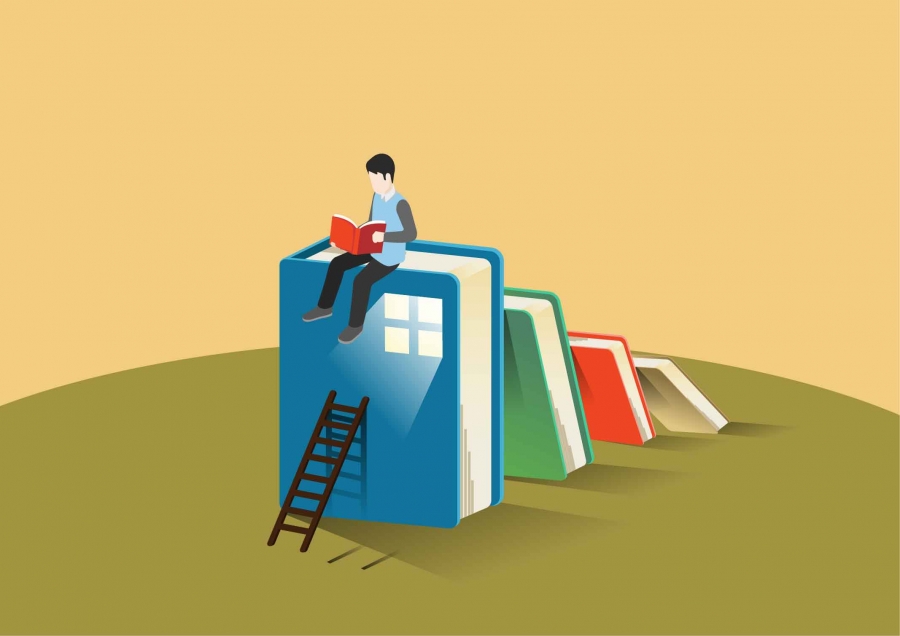


 營(yíng)業(yè)執(zhí)照公示信息
營(yíng)業(yè)執(zhí)照公示信息